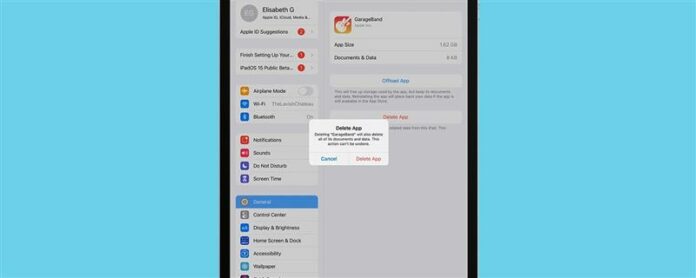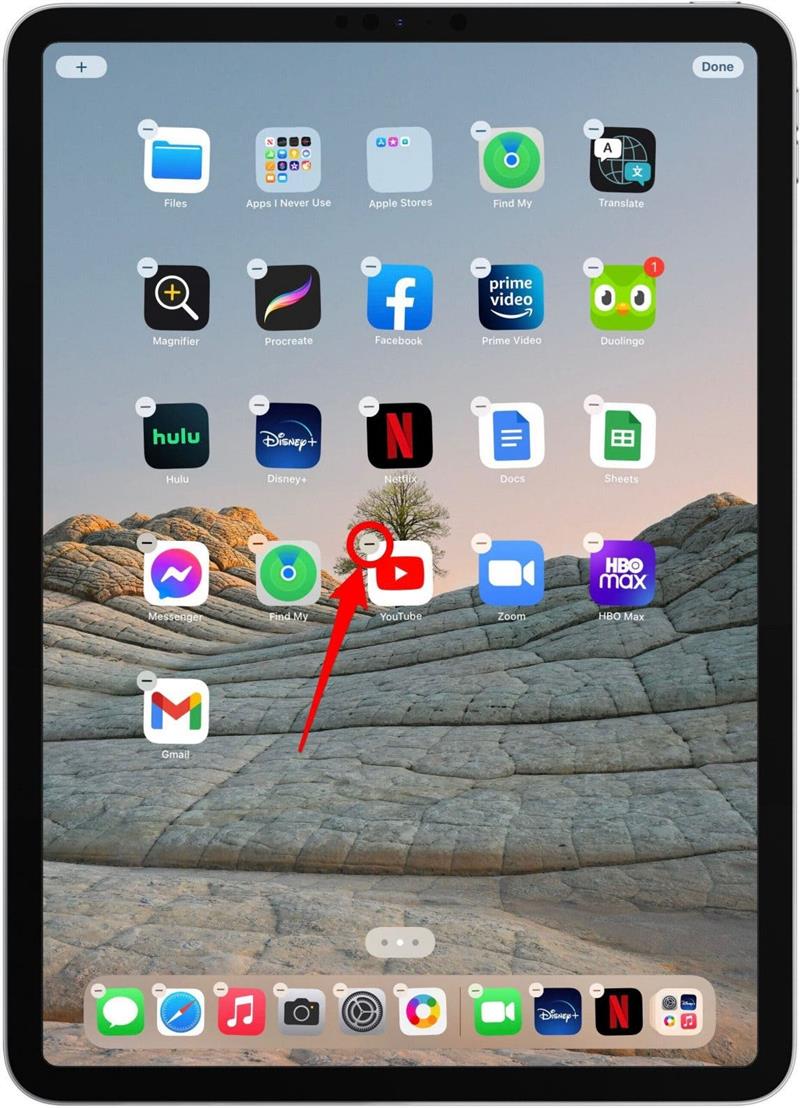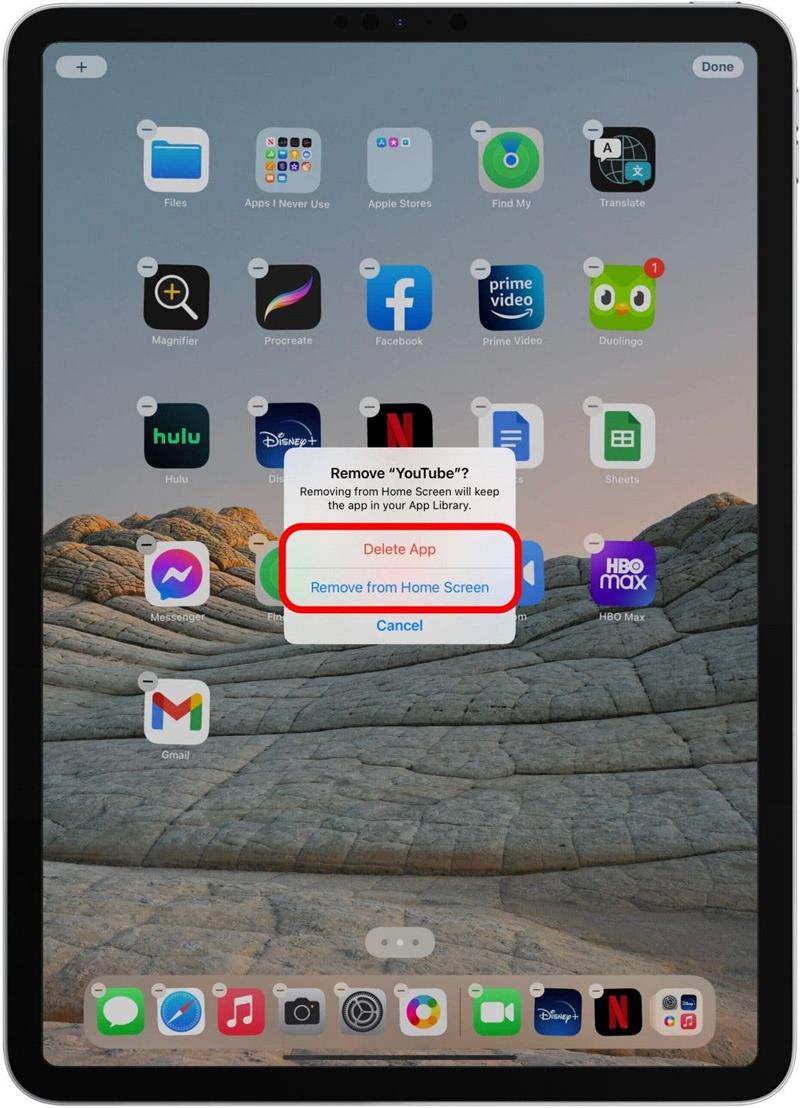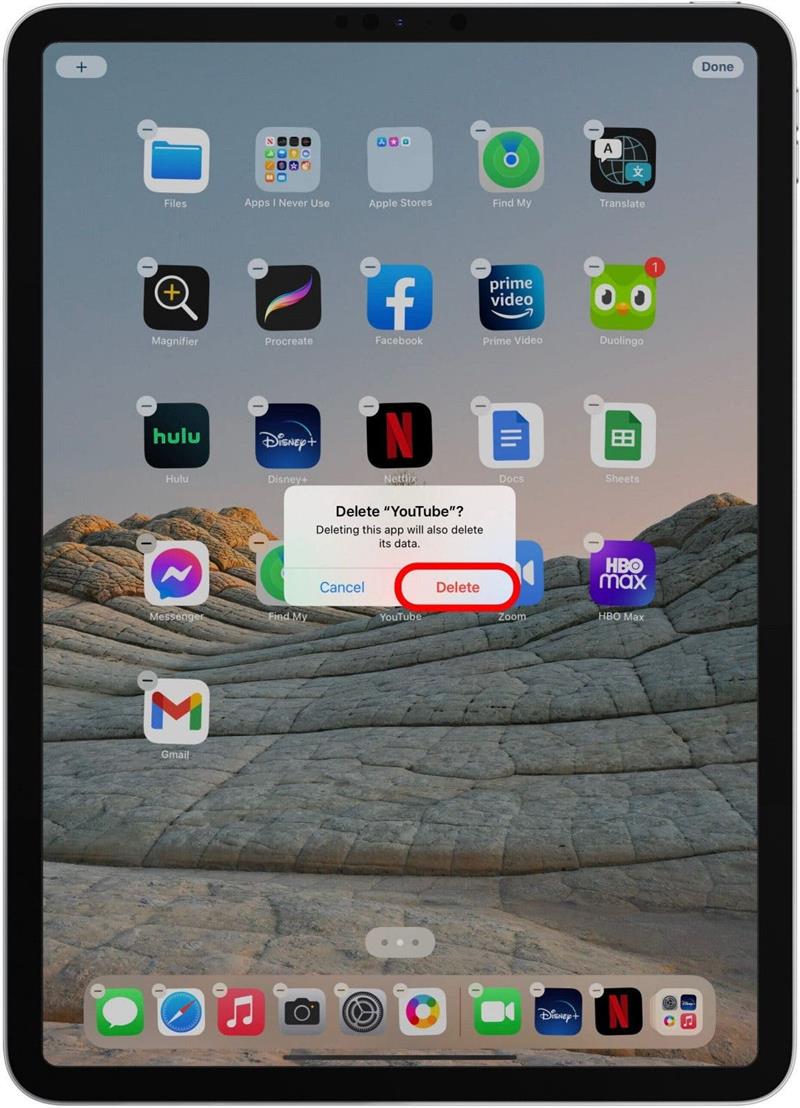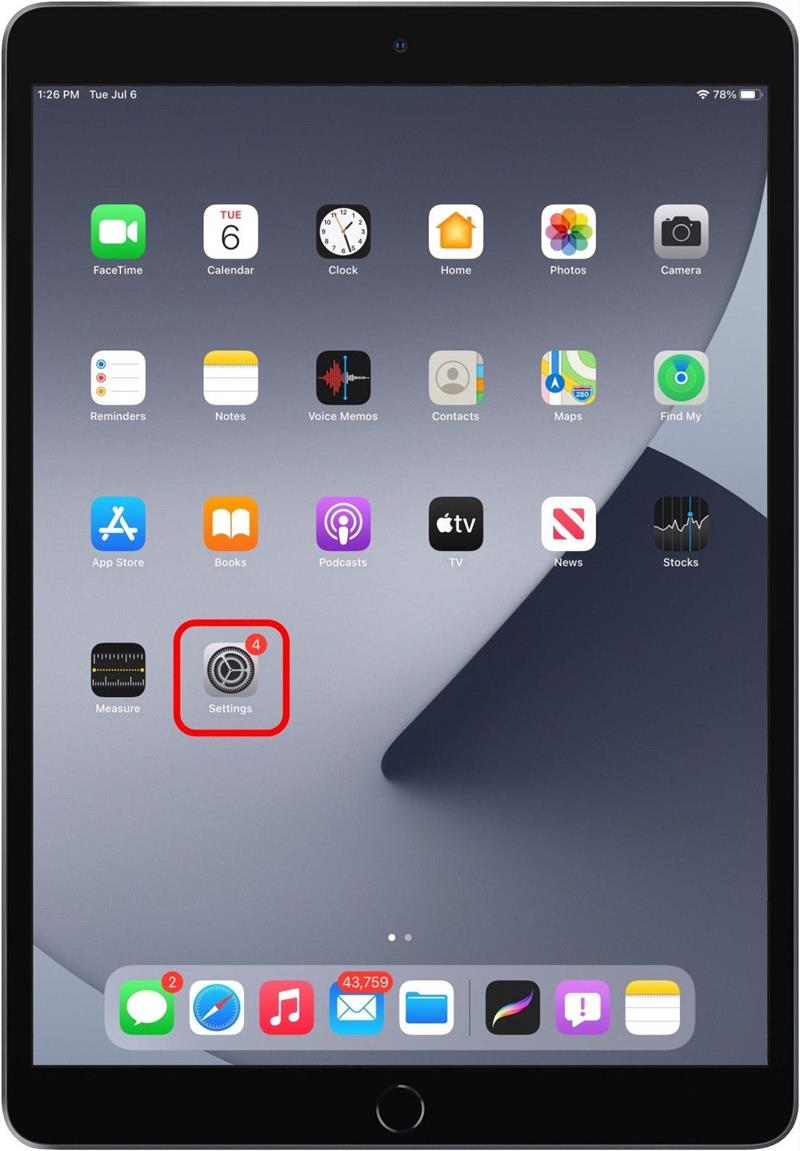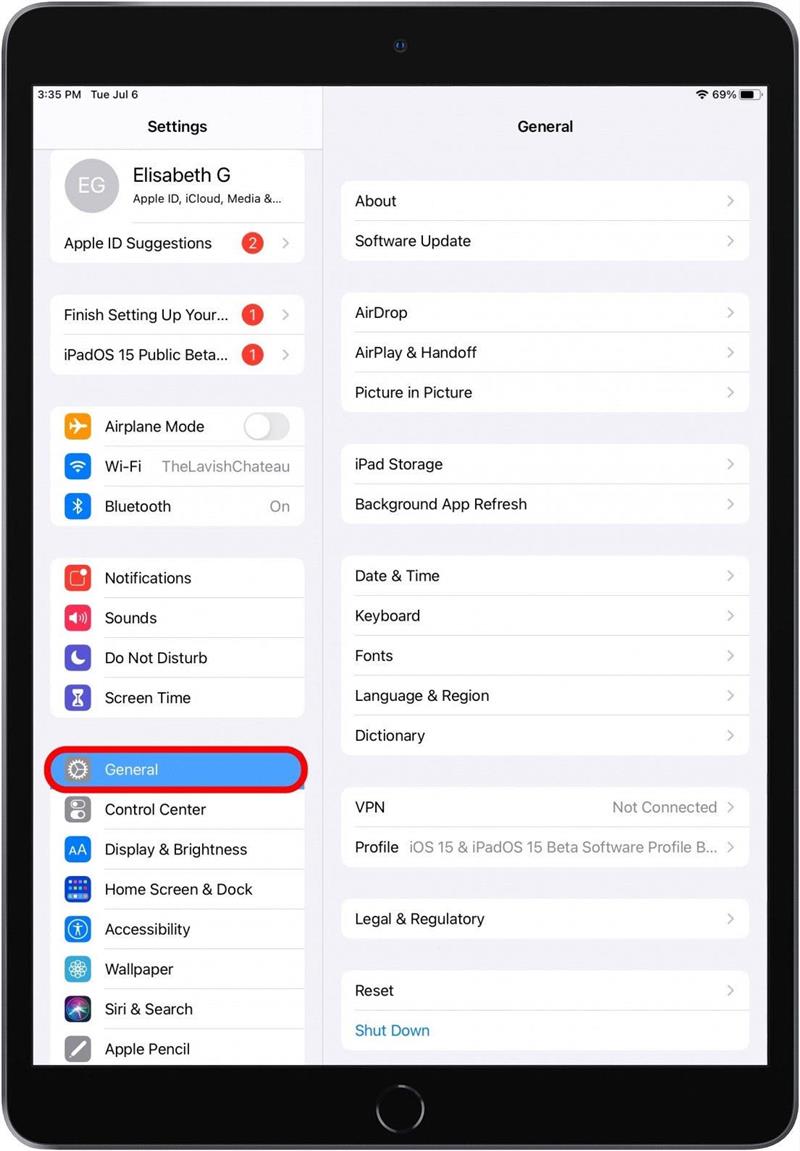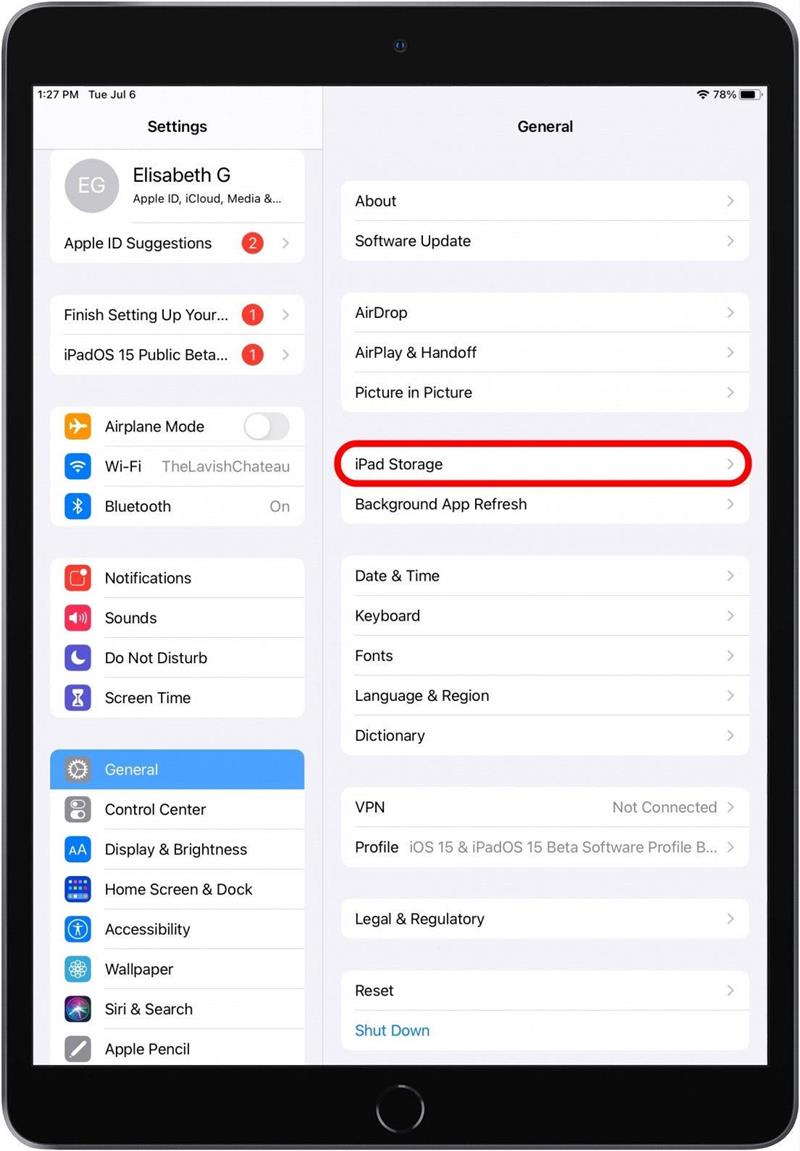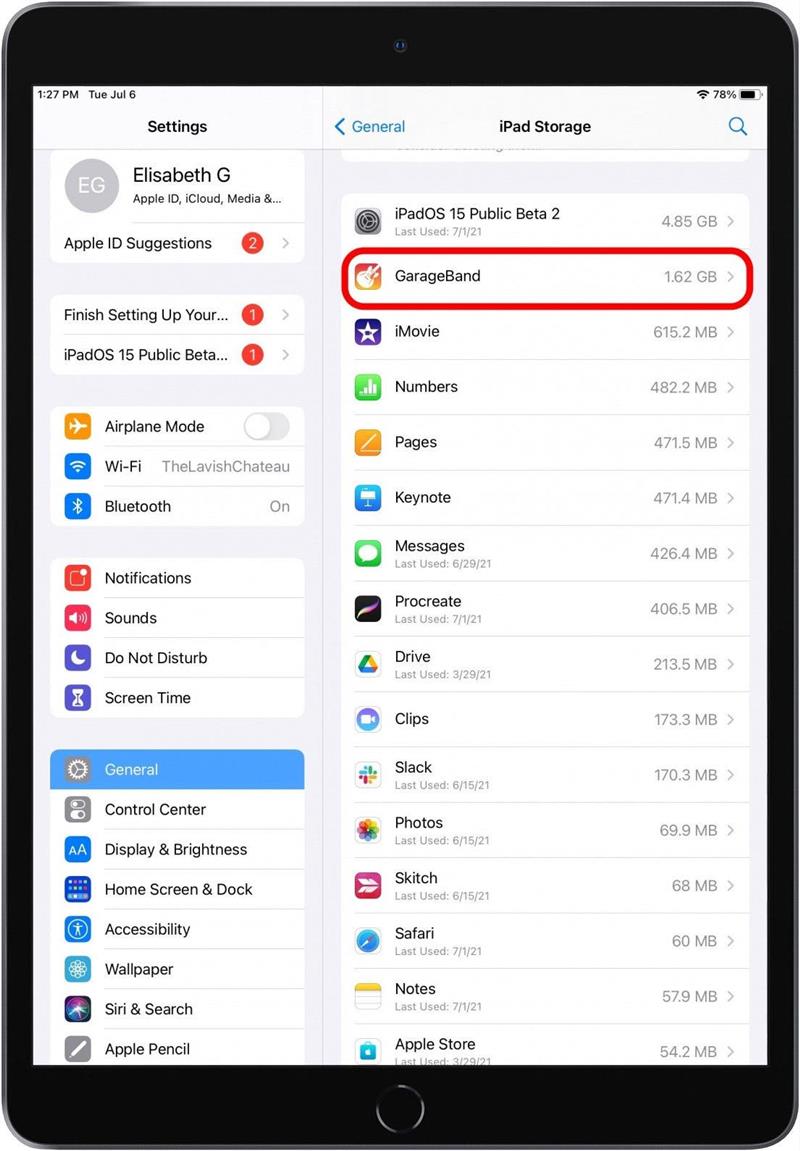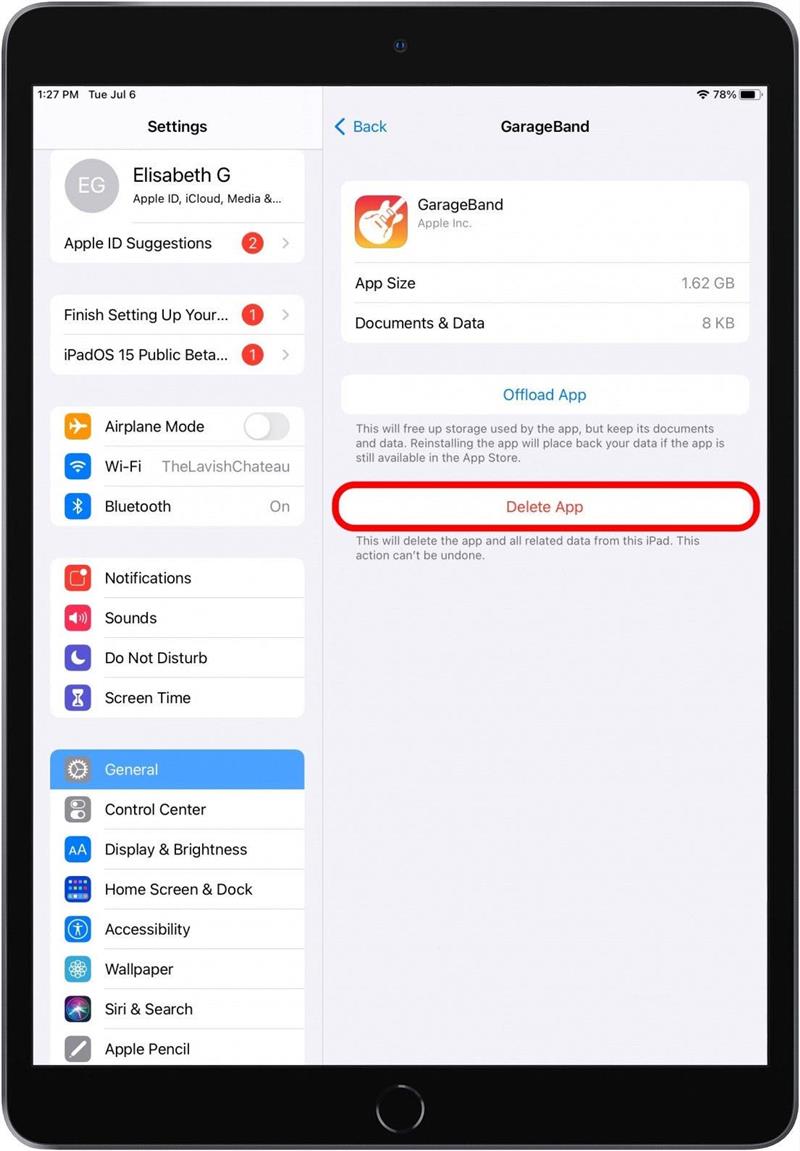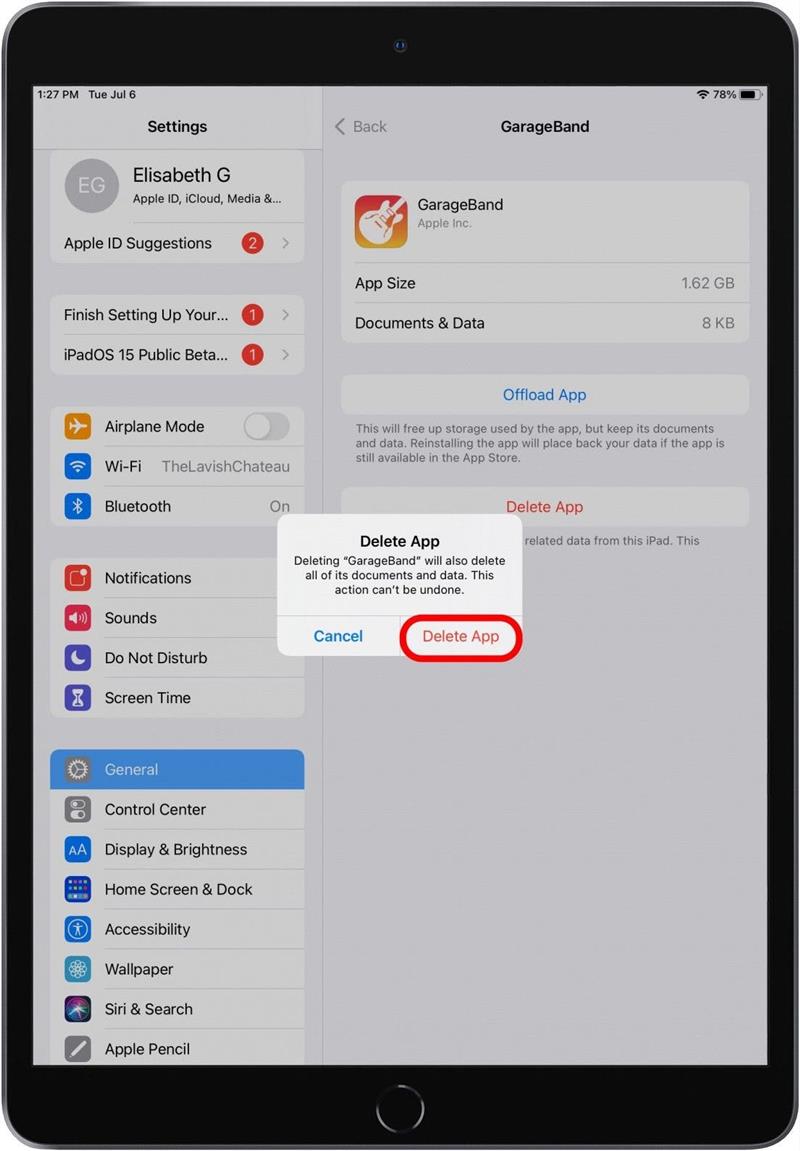Écran d’accueil iPad encombré? Déterminer comment supprimer les applications de l’iPad peut ressembler à une corvée, mais heureusement, il existe quelques façons faciles de le faire, et vous pouvez toujours récupérer les applications si vous en avez besoin plus tard! Nous passerons en revue les deux méthodes pour supprimer les applications iPad et libérer l’espace de stockage iPad.
Pourquoi tu vas adorer cette astuce
- Apprenez à désinstaller une application iPad pour libérer l’espace de stockage et améliorer l’organisation de l’écran d’accueil.
- Supprimer les applications sur iPad pour vous assurer que les applications auxquelles vous ne faites pas confiance ne sont pas en mesure de collecter vos données.
- supprimer les applications du écran d’accueil ou de Paramètres .
Comment supprimer les applications sur iPad: méthode de l’écran d’accueil
Premièrement, il est bon de savoir qu’il n’y a pas de différence entre la suppression d’une application et le désinstaller de votre iPad – les termes sont interchangeables et supprimeront l’application et son contenu de votre appareil. Si vous vous débarrassez des applications dont vous décidez plus tard, vous pouvez visiter votre liste achetée dans l’App Store pour redémarrer toutes les applications que vous avez achetées dans le passé en utilisant le même ID Apple. Cela fonctionnera pour tous vos appareils Apple qui utilisent le même ID Apple. Ces étapes fonctionneront, que vous ayez installé iPados 15 ou iPados 16. Actuellement, vous pouvez supprimer 25 applications préinstallées, et avec iPados 16 arrivant à l’automne, vous pourrez supprimer 29 applications préinstallées. Pour en savoir plus sur la gestion des applications sur vos appareils, inscrivez-vous à notre Astuce du jour Newsletter.
- Appuyez longtemps sur un espace vide sur l’écran d’accueil de votre iPad jusqu’à ce que les applications commencent à secouer.
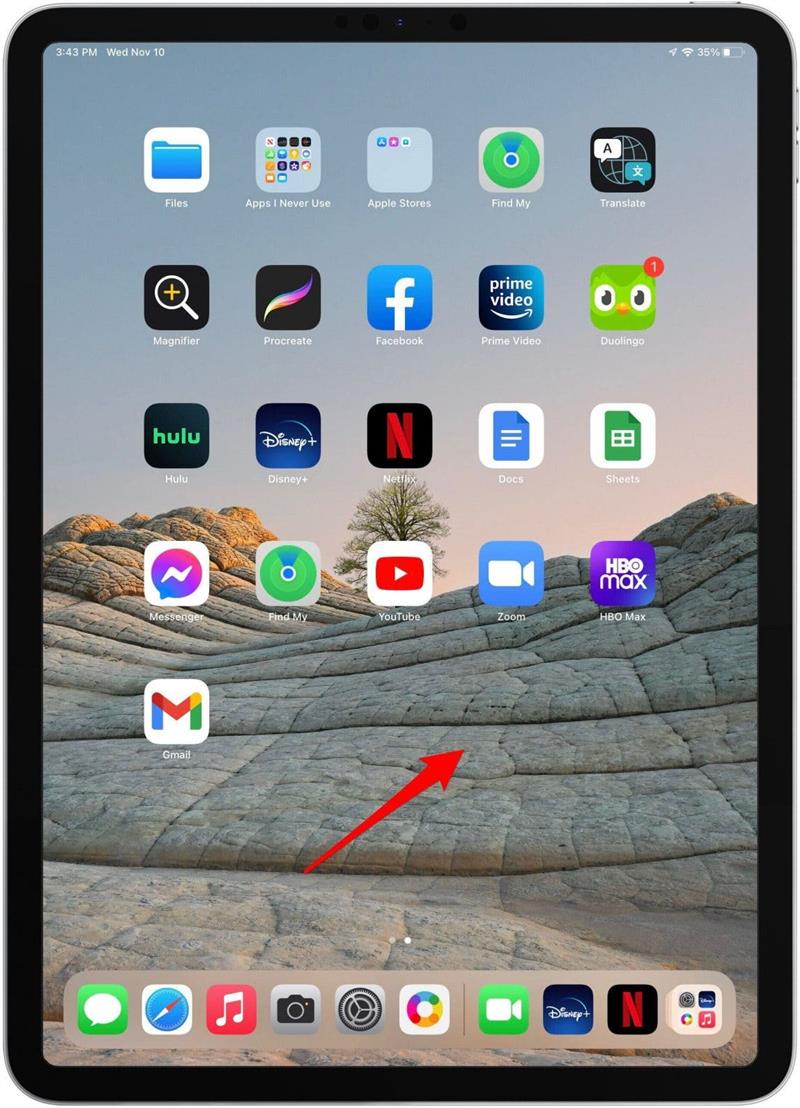
- Vous verrez un symbole moins dans le coin supérieur gauche de chaque icône d’application qui peut être supprimé.
- Pour supprimer une application, appuyez sur le moins symbole pour cette application.

- Sélectionnez supprimer l’application ou supprimer de l’écran d’accueil . Si vous sélectionnez ce dernier, l’application sera toujours sur votre iPad et vous pouvez la trouver à l’aide de la bibliothèque d’applications ou de la recherche. Le choix de la suppression de l’application le supprimera partout sur votre iPad.

- Appuyez sur supprimer pour confirmer.

Appuyez sur n’importe quel point vide de l’écran pour revenir à la vue normale de l’écran d’accueil. C’est une façon, et c’est très efficace. Pour ceux d’entre vous qui recherchent une autre méthode, la section suivante vous montrera comment supprimer les applications iPad dans les paramètres.
Comment désinstaller les applications sur iPad dans les paramètres
Lorsque vous supprimez quelque chose via l’application Paramètres, vous aurez la possibilité de supprimer manuellement l’application. Nous couvrirons comment supprimer les applications à l’aide de l’application Paramètres dans cette section. Avant de commencer, vous devez connaître la différence entre le «déchargement» et la «supprimer» d’une application. Le déchargement d’une application supprime une application de votre iPad mais préserve les données de l’application afin que l’application n’utilise plus d’espace de stockage sur votre appareil mais puisse être réinstallé plus tard sans perte de données. La suppression d’une application supprime complètement l’application, y compris tous les paramètres que vous avez enregistrés, comme un nom d’utilisateur ou un mot de passe associé à l’application. Donc, si ce que vous voulez est une application supprimée en permanence (que vous pourriez réinstaller plus tard via l’App Store), suivez ces étapes:
- Ouvrez l’application Paramètres .

- Tapez général .

- Sélectionnez Stockage iPad . Vous verrez une liste de toutes les applications que vous avez téléchargées sur votre iPad.

- Appuyez sur l’application que vous souhaitez supprimer.

- Appuyez sur supprimer l’application .

- Appuyez sur supprimer l’application pour confirmer.

Parcourez la liste et supprimez toutes les applications que vous souhaitez supprimer de votre iPad. Ce sont les deux moyens les plus faciles et les plus rapides de supprimer les applications d’un iPad. Vous pouvez également utiliser ces conseils pour supprimer les applications de votre iPhone!